将360极速浏览器设置为默认浏览器的教程
1.打开360极速浏览器,在浏览器右上角找到“自定义和控制360极速浏览器”的图标,使用鼠标左键单击该图标;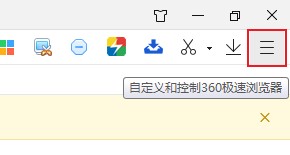
2.之后下方会弹出一个菜单窗口,在窗口中找到“选项”菜单项,点击打开它;
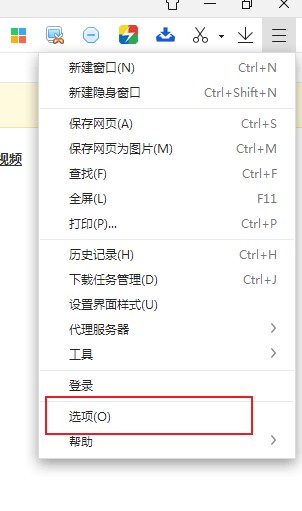
3.点击之后就进入了360极速浏览器的选项页面,在这个页面中我们就可以看到“默认浏览器”设置模块,点击其中的“将360极速浏览器设置为默认浏览器并锁定”按钮就可以了;
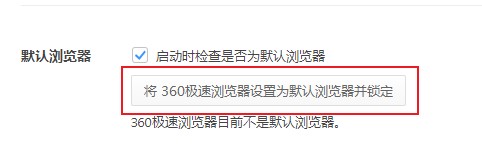
4.如果你的浏览器开启来默认浏览器检测,那么我们打开360极速浏览器的时候应该能看到如下图所示的提示,只需要点击“设为默认浏览器”按钮就可以了;
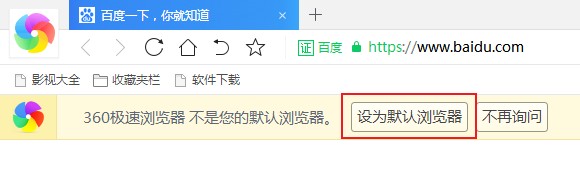
以上就是将360极速浏览器设置为默认浏览器的教程,不知道对大家是否有所帮助呢。